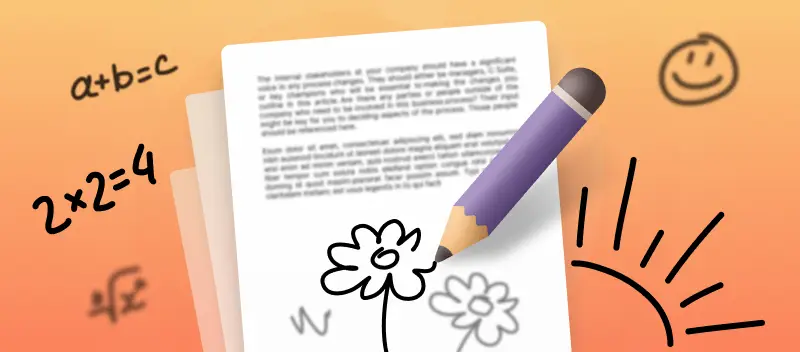Personen, die mit PDF-Dokumenten arbeiten, müssen oft auf PDF zeichnen, Notizen machen, PDF-Text bearbeiten oder hervorheben. Mit einer einfachen Standard-PDF-Software ist dies jedoch recht schwierig.
In diesem Artikel zeigen wir Ihnen eine Anleitung für einen funktionalen Online-PDF-Editor. Mit seiner Hilfe können Sie nicht nur auf PDFs zeichnen oder schreiben, sondern auch PDFs online entsprechend Ihren anderen Aufgaben bearbeiten. Sehen Sie sich an, wie Sie auf PDF zeichnen können, und unten finden Sie detailliertere Anweisungen zur Arbeit mit dem kostenlosen PDF-Bearbeitungsdienst.
So zeichnen Sie online auf eine PDF-Datei
- Öffnen Sie den PDF-Editor.
- Laden Sie eine Datei hoch: per Drag&Drop, über die Schaltfläche "+Datei hinzufügen" oder über den Cloud-Speicher von Google Drive oder Dropbox.
- Jetzt können Sie die Datei bearbeiten, Korrekturen vornehmen, auf der PDF zeichnen, Notizen machen usw. Klicken Sie auf das Symbol "Bleistift" auf der linken Seite, um freihändig zeichnen zu können. Wählen Sie die Farbe und die Linienstärke.
- Klicken Sie auf die Schaltfläche "Exportieren", um eine neue Datei zu erstellen. Das Dokument kann auf dem Gerät gespeichert oder zurück zu Google Drive oder Dropbox hochgeladen werden.
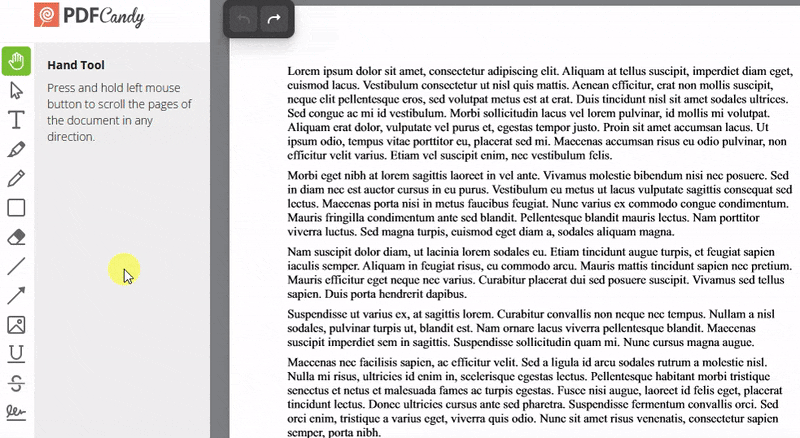
Weitere nützliche Tools des kostenlosen PDF-Editors
Unser PDF-Editor bietet eine große Auswahl an feinen Bearbeitungswerkzeugen, die auf der rechten Seite des Hauptfensters angezeigt werden. Sehen wir uns diese im Detail an.
Hand
Die "Hand" dient zum Verschieben des Dokuments in eine beliebige Richtung. Um eine Seite zu verschieben, halten Sie die linke Maustaste gedrückt und bewegen Sie sie. Sie werden sehen, wie sich das Dokument zusammen mit dem Cursor bewegt.
Bleistift
Mit dem "Bleistift" können Sie wie oben beschrieben auf PDFs zeichnen.
Text hervorheben
Dieses Werkzeug hebt Text in PDF hervor.
Rechteck
Mit "Rechteck" können Sie rechteckige Formen in Ihrer Datei erstellen. Mit Hilfe dieser Funktion können Sie Überschriften und Absätze hervorheben, die Aufmerksamkeit des Lesers auf ein beliebiges Objekt lenken und so weiter. Für dieses Werkzeug können Sie die Dicke, Farbe und Transparenz einstellen.
Whiteout
"Whiteout" ist eine Art Radiergummi, mit dem Unterschied, dass es den Text nicht entfernt, sondern ihn mit einem weißen Hintergrund überlagert. Der Benutzer kann verwenden, um den schlechten Text oder das Objekt mit einer weißen Figur zu überdecken.
Linie
"Linie" Wie der Name schon sagt, kann man mit diesem Werkzeug eine gerade Linie in PDF zeichnen. Stellen Sie die Dicke des Objekts und seine Farbe ein.
Pfeil
Sie können dieses Werkzeug verwenden, um ein Objekt zu markieren, um die Aufmerksamkeit des Lesers auf einen bestimmten Absatz oder Satz des Dokuments zu lenken. Sie können die Dicke der Linie und ihre Farbe einstellen und auf Dokumente zeichnen.
Unterschrift
Darüber hinaus kann der Benutzer seine eigene Unterschrift mit der Maus auf ein PDF-Dokument zeichnen, sie eintippen oder eine fertige Unterschrift als Bilddatei hochladen.
Vorteile des Online-PDF-Editors
- Schnelle Bedienung auch auf alten Geräten;
- Erfordert keine Installation und Sie können PDF ohne Software bearbeiten;
- Nimmt keinen Platz auf der Festplatte des Geräts ein;
- Man kann das Tool verwenden, um von überall und jederzeit auf PDF zu zeichnen;
- Eine intuitive Benutzeroberfläche, die auch ein Erstbenutzer verwenden kann;
- Identifiziert alle Objekte und ermöglicht das Bearbeiten von PDF-Text im Dokument;
- Flexible Einstellungen und eine breite Palette von Funktionen;
- Kompatibel mit allen Betriebssystemen von Personal Computern und mobilen Geräten;
- Kostenloser PDF-Editor mit einer Reihe von zusätzlichen nützlichen Werkzeugen.
Zusammenfassung
Heute haben wir darüber gesprochen, wie man mit einem kostenlosen Editor, mit dem man noch viel mehr machen kann, auf PDFs zeichnen kann. Probieren Sie auch andere kostenlose PDF-Tools aus!
- PDF komprimieren, wenn die Datei größer geworden ist als erwartet.
- PDF zusammenfügen mit anderen Dokumenten oder Bildern.
- Versehen Sie Ihre Papiere mit einem Wasserzeichen, um Ihr geistiges Eigentum zu schützen.